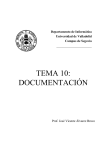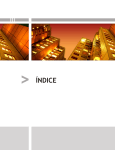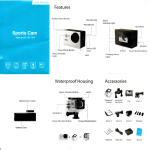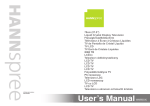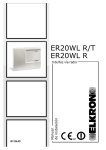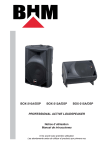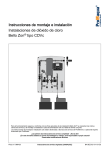Download MANUAL DE USUARIO - Gobierno de la Provincia de Córdoba
Transcript
MANUAL DE USUARIO (LEY 9164) Índice Pág. Nº: Generalidades………………………………………………………………………………………….. 3 Operaciones Básicas.……………………….………………………………………………………… 4 Menú Principal…………………………………………………………………………………………. 10 Receta………………..……………………………………………….……………………………… 11 Cargar los datos de una receta………………………...…….………………................................. 12 Modificar los datos de una receta.............….……………………………………………………….. 14 Cerrar una receta…………………………………………………………………………………… 14 Anular una receta…………………………………………………………………………………… 14 Lotes de la Receta……………………………………………………..…………………………… 15 Cargar los datos de un lote……………………………...…….………………................................. 16 Modificar los datos de un lote……............….……………………………………………………….. 17 Eliminar un lote de la receta..................….…………………………………………………………. 17 Georeferencia del lote…………...…………………………………………………………………. 18 Cargar un punto del lote………………………………………………………..……………………. 18 Modificar un punto del lote……………………………………………………………………………. 19 Eliminar un punto del lote………………………………………………………...………………...... 20 Cargar un punto sensible de la Receta………………………………………………..………………. 20 Modificar un punto sensible de la Receta……………………………………………………………… 21 Eliminar un punto sensible de la Receta………………………………………………..……………... 22 Productos utilizados en la Receta………………………………………………………………… 23 Cargar los productos de una receta……………………...…….……………….................................. 24 Modificar los productos de una receta……………………………………………..………………….. 24 Cargar las indicaciones de uso de los productos ……………………………………..………………… 25 Impresión de la Receta…………………………………………………………………………….. 26 Impresión en Borrador de la Receta………………………………………………….……...………… 27 Impresión en Blanco de la Receta…….………………………………………………..…...………… 28 Impresión Definitiva de la Receta……………………………………………………….…...………… 29 Reportes……………………………………………………………………….…………………….. 31 Conformación de la Receta………………………………………………….……………………. 33 Ayudas Contextuales..……………………………………………………….……………………. 35 2 CONTACTO: Av. Vélez Sarsfield 340. Córdoba. Tel. (0351) 4342098/91 - 4342100 int. 222 E-mail: [email protected] - [email protected] GENERALIDADES Introducción La RECETA FITOSANITARIA ONLINE surgió de la necesidad de proveer una herramienta tecnológica que ayude al profesional Asesor Fitosanitario en la aplicación de la ley 9164, tanto en la prescripción de recetas fitosanitarias como en la gestión de las mismas. Herramienta basada en Web respetando estándares de seguridad y desarrollo del Gobierno de la Provincia de Córdoba. El presente manual pretende transmitir la estructura, conceptos e información básica de la operación de la Receta Fitosanitaria, con la finalidad de que conociendo su funcionamiento los usuarios lo puedan utilizar de manera efectiva. Por lo mencionado, es de suma importancia, leer el manual que se detalla a continuación antes y durante el manejo del sistema. El manual comienza explicando el ingreso al sistema, para luego ir explicando uno a uno los módulos que lo conforman y todas sus funciones. Objetivos El principal objetivo del presente instructivo, es ayudar al Asesor Fitosanitario (AF) con necesidad de manejar el sistema, a que conozca los conocimientos básicos de cómo utilizar la Receta Fitosanitaria Online y así mismo tenga una idea clara del alcance que tiene a través de la explicación ilustrada de cada una de las opciones que lo conforman. A quien va dirigido el manual Este manual va dirigido a los usuarios finales involucrados en la operación del sistema, con conocimientos básicos del uso del computador. 3 CONTACTO: Av. Vélez Sarsfield 340. Córdoba. Tel. (0351) 4342098/91 - 4342100 int. 222 E-mail: [email protected] - [email protected] Símbolos e iconos utilizados OPERACIONES BÁSICAS Botones de uso general BOTÓN SIGNIFICADO Confirma la operación que se está realizando y permite grabar los datos agregando un registro en la tabla asociada. Habilita los campos para el ingreso de los datos del registro. Cancela la operación que se está realizando y retorna a solapa anterior. Cancela la operación que se está realizando. Permite acceder a una búsqueda de un dato que se muestra en la grilla. Permite eliminar el dato seleccionado. Permite imprimir la Receta Fitosanitaria. Permite cerrar la Receta Fitosanitaria. Permite anular la Receta Fitosanitaria. Glosario Recetas Modulo que busca eficientizar la generación de información homogénea, completa, confiable y oportuna, sobre todas las Recetas Fitosanitarias registradas en el sistema. Reportes Modulo que permite obtener toda la información que se necesita para la generación de reportes. 4 CONTACTO: Av. Vélez Sarsfield 340. Córdoba. Tel. (0351) 4342098/91 - 4342100 int. 222 E-mail: [email protected] - [email protected] Preparación del sistema Para comenzar a usar el sistema deberá: Tener instalados los siguientes navegadores: Internet Explorer, Mozilla Firefox, Google Chrome (preferentemente usar los dos últimos). Para dejar el sistema listo para operar: 1. El usuario deberá completar y presentar el Formulario F105-2014 Solicitud de Suscripción en donde especificará los datos y permisos del usuario en el sistema. Para ello ingrese a la página web oficial http://magya.cba.gov.ar/Fiscalizacion.aspx y desde allí lo podrá descargar. 2. Una vez recibida la confirmación por mail, estará en condiciones de operar. Ingreso al sistema Para ingresar al Sistema “RECETA FITOSANITARIA ONLINE”: 1. Ingrese al navegador e ingrese https://rfonline.cba.gov.ar 2. Se presentará la siguiente pantalla de Ciudadanía Digital “CiDi”: Nota: Para ingresar al Sistema, deberá tener disponible una cuenta CiDi, sino deberá darse de alta como un usuario nuevo. 5 CONTACTO: Av. Vélez Sarsfield 340. Córdoba. Tel. (0351) 4342098/91 - 4342100 int. 222 E-mail: [email protected] - [email protected] Una vez que se ingresa al Sistema, se muestra la pantalla principal: A B C De donde: Sección “A” Menú del Sistema Descripción Nos permite desplazarnos a las diferentes módulos que nos presenta el sistema. Nos indica el tiempo que el usuario permanece inactivo antes de que se cierre la sesión. El sistema mostrara el siguiente mensaje: “B” Tiempo Inactivo “C” Usuario Logueado Nos muestra el nombre del usuario que ingreso al sistema y también desde esta opción se puede cerrar la sesión (salir del sistema). 6 CONTACTO: Av. Vélez Sarsfield 340. Córdoba. Tel. (0351) 4342098/91 - 4342100 int. 222 E-mail: [email protected] - [email protected] Alta de Registros Las opciones de alta dentro del sistema están identificadas con el botón Nuevo o simplemente Cuando se cargan los datos de un nuevo registro el sistema generará un número de registro por defecto, el cuál mostrará posteriormente en la interfaz y en el campo correspondiente. Nota: El número de registro no puede ser ingresado por el usuario, es generado automáticamente por el sistema. Búsqueda de Registros Las opciones de búsqueda de registros dentro del sistema están identificadas con el botón Consultar o simplemente . Para realizar una búsqueda: Seleccionando algún tipo de filtro o sin filtros. El sistema presentará en la pantalla activa una grilla similar a la siguiente, elecciones de la grilla la receta que desea consultar y presione el botón Consultar o simplemente . Nota: Si el registro que está buscando no se visualiza, en la primera carilla de la grilla, en la parte inferior de la grilla, presione las paginas (1, 2, 3…) para seguir la búsqueda. También existen diferentes criterios para ordenar los datos de la grilla, ejemplo: por Fecha, CUIT, etc. 7 CONTACTO: Av. Vélez Sarsfield 340. Córdoba. Tel. (0351) 4342098/91 - 4342100 int. 222 E-mail: [email protected] - [email protected] Búsqueda de Datos Las opciones de búsqueda de datos dentro del sistema están identificadas con el botón Seleccionar o simplemente . Seleccione el botón y el sistema presentará la siguiente pantalla activa: Luego: a) Ingrese Nro. de CUIT o la razón social, según corresponda, del nombre que desea buscar. b) Seleccione el botón Consultar. c) Presione el botón de la grilla para el usuario que desea buscar y automáticamente el sistema cierra la pantalla activa y se vuelve al pantalla anterior. d) Presione el botón Cerrar si no desea seleccionar ningún dato y para volver a la pantalla anterior. Nota: Si el sistema no encuentra CUIT o la Razón Social del Usuario Responsable debe enviar el CUIT del mismo por mail a [email protected]. Si el registro que está buscando no se visualiza, en la primera carilla de la grilla, en la parte inferior de la grilla, presione las paginas (1, 2, 3…) para seguir la búsqueda. 8 CONTACTO: Av. Vélez Sarsfield 340. Córdoba. Tel. (0351) 4342098/91 - 4342100 int. 222 E-mail: [email protected] - [email protected] Confirmación La opción de confirmación dentro del sistema está identificada con el botón Grabar. Cuando se ingresan los datos solicitados de un nuevo registro y se selecciona el botón Grabar, el sistema concretar la acción. Nota: El sistema le informara al momento de querer cerrar la Receta, los campos que son obligatorio, y por lo cual deben ser ingresados en algún momento. Volver Las opción de volver dentro del sistema está identificado con el botón Volver o simplemente . Cuando se está realizando alguna acción y se selecciona el botón Volver, el sistema no concretar dicha acción y retorna a la pantalla anterior. Nota: Los datos ingresados se perderán al seleccionar el botón Volver, en caso contrario seleccione el botón Grabar para no perder los cambios. Salir La opción de salida dentro del sistema está identificada cuando se selecciona en la parte superior derecha del menú Cerrar Sesión, el sistema cierra la pantalla activa y se vuelve al inicio de sesión. 9 CONTACTO: Av. Vélez Sarsfield 340. Córdoba. Tel. (0351) 4342098/91 - 4342100 int. 222 E-mail: [email protected] - [email protected] MENÚ PRINCIPAL El Sistema muestra el siguiente menú principal. Recetas Los posibles Estados que puede asumir la Receta Fitosanitaria son cuatro (4): Pendiente: cuando se genera una receta nueva en el sistema, le asigna el estado “Pendiente”, mientras que la receta este en este estado se podrán realizar modificaciones sobre la misma. Cerrada: cuando tenemos una receta en estado “Pendiente” y luego de verificar que todos los datos sean correctos y estén completos, se podrá cerrar de receta. El sistema le asigna a la receta el estado “Cerrada” y una vez que se cerró no se podrán hacer más modificaciones sobre la misma. Conformada: cuando tenemos una receta en estado “Cerrada” y se completen los datos que se solicitan para la conformación, el sistema le asigna a la receta el estado “Conformada”.´ Anulada: cuando tenemos una receta en estado “Pendiente” y por algún motivo se la quiere anular o no está correcta, se podrá anular la receta. El sistema le asigna a la receta el estado “Anulada” y una vez que se anulo no se podrá trabajar más con la misma. 10 CONTACTO: Av. Vélez Sarsfield 340. Córdoba. Tel. (0351) 4342098/91 - 4342100 int. 222 E-mail: [email protected] - [email protected] Recetas Esta opción permite gestionar todos los datos requeridos por el sistema, de las recetas fitosanitarias pertenecientes a un Asesor. Para la opción “Recetas”: Seleccione MenúRecetasMis Recetas El sistema mostrará la siguiente pantalla: Nota: La primera solapa activa es de Consulta de Recetas, seleccione la opción Búsqueda de Recetas según el procedimiento explicado anteriormente (Operaciones BásicasBúsqueda de Registros). 11 CONTACTO: Av. Vélez Sarsfield 340. Córdoba. Tel. (0351) 4342098/91 - 4342100 int. 222 E-mail: [email protected] - [email protected] Para cargar los datos de una Receta Nueva: 1. Presione el botón Nueva Receta o simplemente 2. El sistema mostrará la siguiente pantalla: . 3. Seleccione los campos: Tipo de Receta y Asesor Fitosanitario. 4. Seleccione el Usuario Responsable que desea según el procedimiento explicado anteriormente (Operaciones Básicas- Búsquedas de Datos). El sistema le permite seleccionarlo desde el padrón de usuarios responsables frecuentes del asesor. Recuerde que en el caso de no encontrar el usuario responsable deberá enviar el CUIT del mismo por mail a [email protected]. 5. Seleccione el Domicilio Legal del Usuario Responsable que desea según el procedimiento explicado anteriormente (Operaciones Básicas- Búsquedas de Datos): a) Si anteriormente ya lo cargo: 1) Seleccione el botón . 2) El sistema les muestra la siguiente pantalla activa: 12 CONTACTO: Av. Vélez Sarsfield 340. Córdoba. Tel. (0351) 4342098/91 - 4342100 int. 222 E-mail: [email protected] - [email protected] 3) Seleccione el domicilio según el procedimiento de Búsqueda explicado anteriormente (Operaciones Básicas- Búsquedas de Datos) o presione el botón Cerrar para no concretar los cambios. 4) El sistema vuelve a la pantalla anterior. b) Si no existe : 1) Seleccione la Localidad que se desea según el procedimiento explicado anteriormente (Operaciones Básicas- Búsquedas de Datos). 2) Seleccione el Tipo de Calle. 3) Ingrese los campos: Calle, Altura, Piso, Dpto., Torre, Barrio, Cód. Postal, E-mail y Teléfono según corresponda. 6. Ingrese el Domicilio Legal del Usuario Responsable que desea presionando el botón Editar a) Seleccione la Localidad que se desea según el procedimiento explicado anteriormente (Operaciones Básicas- Búsquedas de Datos). b) Seleccione el Tipo de Calle. c) Ingrese los campos: Calle, Altura, Piso, Dpto., Torre, Barrio, Cód. Postal, E-mail y Teléfono según corresponda. 7. Ingrese los campos: 1) Establecimiento: es el nombre del establecimiento del productor. 2) Validez: en días, como máximo 20 días, a partir de la fecha de generación de la Receta. 3) Carencia: es la cantidad de días que el lote queda inhabilitado para poner animales, o circular humanos, etc. Se colocará la mayor de las carencias de los productos que prescribirá en la Receta. Reingreso al Lote: en días, puede ser igual o mayor a la carencia. 8. Seleccione los campos: Diagnostico. 4) 9. Seleccione Cultivo Principal y el CAP Próximo que desea según el procedimiento explicado anteriormente (Operaciones Básicas- Búsquedas de Datos). 10. Seleccione SI o NO, por si los lotes a tratar se encuentran ubicados cerca de áreas sensibles. 11. Presione el botón Grabar para confirmar los cambios, Deshacer para no concretar la acción o Volver para volver a la pantalla anterior. Nota: El sistema le mostrara en un mensaje, los datos con formato inválido. 13 CONTACTO: Av. Vélez Sarsfield 340. Córdoba. Tel. (0351) 4342098/91 - 4342100 int. 222 E-mail: [email protected] - [email protected] Para modificar los datos de una Receta: 1. Seleccione la Receta que desea modificar según el procedimiento de Búsqueda explicado anteriormente (Operaciones Básicas- Búsquedas de Registros) 2. Presione el botón Editar o simplemente . 3. Realice las modificaciones deseadas sobre los datos de la Receta. 4. Presione el botón Grabar para confirmar los cambios, Deshacer para no concretar la acción o Volver para volver a la pantalla anterior. Para Cerrar una Receta: 1. 2. 3. Seleccione la Receta que desea cerrar según el procedimiento de Búsqueda explicado anteriormente (Operaciones Básicas- Búsquedas de Registros). Seleccione la solapa Fin de Receta Presione el botón Cerrar Receta. 4. El sistema mostrará la siguiente pantalla: 5. Presione el botón OK para confirmar los cambios, Cancel para no concretar la acción y volver a la pantalla activa. Nota: Para poder Cerrar una receta, es obligatorio cargar todo los datos de la misma. En el caso de no ser ingresados el sistema le muestra un mensaje con los datos que no fueron completados. Para Anular una Receta: 1. 2. 3. Seleccione la Receta que desea cerrar según el procedimiento de Búsqueda explicado anteriormente (Operaciones Básicas- Búsquedas de Registros). Seleccione la solapa Fin de Receta. Presione el botón Anular Receta. 4. El sistema mostrará la siguiente pantalla: 5. Presione el botón OK para confirmar los cambios, Cancel para no concretar la acción y volver a la pantalla activa. 14 CONTACTO: Av. Vélez Sarsfield 340. Córdoba. Tel. (0351) 4342098/91 - 4342100 int. 222 E-mail: [email protected] - [email protected] Lotes de la Receta Esta opción permite gestionar todos los datos requeridos por el sistema, de los Lotes que van a ser tratados en la receta fitosanitarias pertenecientes a un Asesor. Para la opción “Lotes de la Receta”: Seleccione desde Cabecera Lotes El sistema mostrará la siguiente pantalla: Esta opción me permite un Lote nuevo a la Receta. Esta opción me permite visualizar todos los lotes juntos de la receta. Esta opción me permite agregar a la receta un lote existente (que ya fue cargado anteriormente). Nota: La primera solapa activa es de Consulta de Lotes, seleccione el lote que desea consultar de la grilla según el procedimiento explicado anteriormente (Operaciones Básicas- Búsqueda de Registros). 15 CONTACTO: Av. Vélez Sarsfield 340. Córdoba. Tel. (0351) 4342098/91 - 4342100 int. 222 E-mail: [email protected] - [email protected] Para cargar un Lote Nuevo: 1. Presione el botón Agregar Lote o simplemente . 2. El sistema mostrará la siguiente pantalla: 3. Ingrese los campos: Lote Nro., Superficie (has) y Observaciones. 4. Seleccione el Nro. de Cuenta Rentas que desea según el procedimiento explicado anteriormente (Operaciones Básicas- Búsquedas de Datos). 5. Presione el botón Grabar para confirmar los cambios, Deshacer para no concretar la acción o Volver para volver a la pantalla anterior. Para cargar un Lote Frecuente: 1. Presione el botón Ver Lotes Frecuentes o simplemente 2. El sistema mostrará la siguiente pantalla: . 16 CONTACTO: Av. Vélez Sarsfield 340. Córdoba. Tel. (0351) 4342098/91 - 4342100 int. 222 E-mail: [email protected] - [email protected] 3. Seleccione el Lote según el procedimiento de Búsqueda explicado anteriormente (Operaciones Básicas- Búsquedas de Registros). 4. Presione el botón Seleccionar Lote. 5. El sistema le muestra el siguiente mensaje: 6. Presione el botón Aceptar para confirmar los cambios o Cancelar para volver a la pantalla anterior. Para modificar los datos de un Lote: 1. Seleccione el Lote que desea modificar de la grilla Lotes de la Receta según el procedimiento de Búsqueda explicado anteriormente (Operaciones Básicas- Búsquedas de Registros) 2. Presione el botón Editar. 3. Realice las modificaciones deseadas sobre los datos del Lote. 4. Presione el botón Grabar para confirmar los cambios, Deshacer para no concretar la acción o Volver para volver a la pantalla anterior. Para Eliminar un Lote: 1. Seleccione el Lote que desea eliminar de la grilla Lotes de la Receta según el procedimiento de Búsqueda explicado anteriormente (Operaciones Básicas- Búsquedas de Registros). 2. Presione el botón Borrar . 3. Presione el botón Eliminar para confirmar los cambios, Cancelar para no concretar la acción. 17 CONTACTO: Av. Vélez Sarsfield 340. Córdoba. Tel. (0351) 4342098/91 - 4342100 int. 222 E-mail: [email protected] - [email protected] Georeferencia del Lote Esta opción permite gestionar los datos requeridos por el sistema, de las coordenadas del perímetro de cada lote de la receta fitosanitarias pertenecientes a un Asesor. Para la opción “Georeferencia del Lote”: Seleccione desde Mi Recetas Lotes El sistema mostrará la siguiente pantalla: Para cargar un Punto del Lote: 1. Seleccione el botón Cargar Mapa la grilla para el lote que desea cargar. 2. El sistema le mostrara la siguiente pantalla. Ingrese en el campo: Búsqueda por Dirección/Localidad y el botón Buscar o Borrar para limpiar el campo de búsqueda. 3. Una vez posicionado sobre la dirección correcta, hacer click con el mouse sobre el mapa. 18 CONTACTO: Av. Vélez Sarsfield 340. Córdoba. Tel. (0351) 4342098/91 - 4342100 int. 222 E-mail: [email protected] - [email protected] 4. El sistema mostrará la siguiente pantalla: 5. Seleccione el botón Seleccionar Punto del Lote. 6. El sistema mostrará la siguiente pantalla con los siguientes datos: 7. Controle que los datos Latitud y Longitud que registra el sistema. 8. Ingrese el campo de Observaciones. 9. Presione el botón Grabar para confirmar los cambios o Cerrar para no concretar la acción y volver a la pantalla anterior. Nota: Se debe ingresar por lo menos tres (3) puntos georeferenciales por lote. Para modificar un Punto del Lote: 1. Presione con el mouse el punto que desea modificar y arrástrelo, con el mouse presionado, hasta el lugar donde desea que quede grabado. 2. El sistema mostrará la siguiente pantalla: 19 CONTACTO: Av. Vélez Sarsfield 340. Córdoba. Tel. (0351) 4342098/91 - 4342100 int. 222 E-mail: [email protected] - [email protected] 3. Presione el botón Grabar para confirmar los cambios o Cerrar para no concretar la acción y volver a la pantalla anterior. Para eliminar un Punto del Lote: 1. Presione con el mouse el punto que desea eliminar. 2. El sistema mostrará la siguiente pantalla: 3. Presione el botón Quitar para confirmar los cambios Cerrar para no concretar la acción y volver a la pantalla anterior. Para cargar un Punto Sensible de la Receta: 1. Seleccione el botón Cargar mapa la grilla para el lote que desea cargar. 2. El sistema le mostrara la siguiente pantalla. Ingrese en el campo: Búsqueda por Dirección/Localidad y el botón Buscar o Borrar para limpiar el campo de búsqueda. 3. Una vez posicionado sobre la dirección correcta, hacer click con el mouse sobre el mapa. 20 CONTACTO: Av. Vélez Sarsfield 340. Córdoba. Tel. (0351) 4342098/91 - 4342100 int. 222 E-mail: [email protected] - [email protected] 4. El sistema mostrará la siguiente pantalla: 5. Seleccione el botón Seleccionar Punto Sensible de la Receta. 6. El sistema mostrará la siguiente pantalla con los siguientes datos: 7. Controle que los datos Latitud y Longitud que registra el sistema. 8. Ingrese el campo de Observaciones. 9. Presione el botón Grabar para confirmar los cambios o Cerrar para no concretar la acción y volver a la pantalla anterior. Para modificar un Punto Sensible de la Receta: 3. Presione con el mouse el punto que desea modificar y arrástrelo, con el mouse presionado, hasta el lugar donde desea que quede grabado. 4. El sistema mostrará la siguiente pantalla: 4. Presione el botón Grabar para confirmar los cambios o Cerrar para no concretar la acción y volver a la pantalla anterior. 21 CONTACTO: Av. Vélez Sarsfield 340. Córdoba. Tel. (0351) 4342098/91 - 4342100 int. 222 E-mail: [email protected] - [email protected] Para eliminar un Punto Sensible de la Receta: 3. Presione con el mouse el punto que desea eliminar. 4. El sistema mostrará la siguiente pantalla: 4. Presione el botón Quitar para confirmar los cambios Cerrar para no concretar la acción y volver a la pantalla anterior. 22 CONTACTO: Av. Vélez Sarsfield 340. Córdoba. Tel. (0351) 4342098/91 - 4342100 int. 222 E-mail: [email protected] - [email protected] Productos Utilizados en la Receta Esta opción permite gestionar todos los datos requeridos por el sistema, de los Productos que se van aplicar al/los lotes de la receta fitosanitarias pertenecientes a un Asesor. Para la opción “Productos Utilizados en la Receta”: Seleccione desde Cabecera Productos El sistema mostrará la siguiente pantalla: Nota: La primera solapa activa es de consulta de los Productos aplicados en la Receta, seleccione el producto que desea consultar según el procedimiento explicado anteriormente (Operaciones Básicas- Búsqueda de Registros). 23 CONTACTO: Av. Vélez Sarsfield 340. Córdoba. Tel. (0351) 4342098/91 - 4342100 int. 222 E-mail: [email protected] - [email protected] Para cargar un Producto en una Receta: 1. Presione el botón Agregar Producto o simplemente 2. El sistema mostrará la siguiente pantalla: . 3. Seleccione el Producto que desea según el procedimiento explicado anteriormente (Operaciones Básicas- Búsquedas de Datos). 4. Ingrese los campos: Dosis(x ha) y Observaciones. 5. Seleccione la Unidad de Medida (cc, Lt, Kg, etc.) que corresponda. 6. Presione el botón Grabar para confirmar los cambios, Deshacer para no concretar la acción o Volver para volver a la pantalla anterior. Para modificar los datos de un Producto: 1. Seleccione el Producto que desea modificar según el procedimiento de Búsqueda explicado anteriormente (Operaciones Básicas- Búsquedas de Registros) 2. Presione el botón Editar. 3. Realice las modificaciones deseadas sobre los datos del Lote. 4. Presione el botón Grabar para confirmar los cambios, Deshacer para no concretar la acción o Volver para volver a la pantalla anterior. Para Eliminar un Producto: 1. Seleccione el Producto que desea eliminar de la grilla Lotes de la Receta según el procedimiento de Búsqueda explicado anteriormente (Operaciones Básicas- Búsquedas de Registros). 2. 3. Presione el botón Borrar . Presione el botón Eliminar para confirmar los cambios, Cancelar para no concretar la acción. 24 CONTACTO: Av. Vélez Sarsfield 340. Córdoba. Tel. (0351) 4342098/91 - 4342100 int. 222 E-mail: [email protected] - [email protected] Para cargar las Indicaciones de uso de los Productos: 1. Presione el botón Editar o simplemente 2. El sistema mostrará la siguiente pantalla: . 3. Ingrese los siguientes campos Desde y Hasta: Temperatura (C°) Humedad Relativa (%) Viento(Km/h) Viento (Dirección) Indicaciones Generales 4. Presione el botón Grabar para confirmar los cambios, Deshacer para no concretar la acción. 25 CONTACTO: Av. Vélez Sarsfield 340. Córdoba. Tel. (0351) 4342098/91 - 4342100 int. 222 E-mail: [email protected] - [email protected] Impresión de la Receta Esta opción permite imprimir distintas opciones de Impresión de la Receta Fitosanitaria: IMPRESIÓN EN BORRADOR: imprime todos los datos que tenga cargados la receta, con una marca de agua “Borrador” y en cualquier los cuatro estados de la receta. Este tipo de impresión no es válido como documento legal IMPRESIÓN EN BLANCO: imprime todos los datos de la cabecera que tenga cargados la receta. El resto de la receta lo imprime en blanco, para completar a mano y en el sistema la receta quedara en el estado “Pendiente”. En la receta fitosanitaria PERIURBANA no se permite impresión en blanco. El sistema imprime cuatro (4) copias por receta: 1. ORIGINAL: para el productor Usuario Responsable. En esta copia queda asentada la recepción del triplicado por parte del Aplicador. 2. DUPLICADO: para el Asesor Fitosanitario. 3. TRIPLICADO: para el Aplicador. 4. CUADRUPLICADO: para el Expendio / Municipio. IMPRESIÓN DEFINITIVA: imprime todos los datos que tenga cargada la receta, estando la receta en el estado “Cerrada”. El sistema imprime cuatro (4) copias por receta: 1. ORIGINAL: para el productor Usuario Responsable. En esta copia queda asentada la recepción del triplicado por parte del Aplicador. En esta copia figura el código seguridad para la posterior conformación de la receta. 2. DUPLICADO: para el Asesor Fitosanitario. 3. TRIPLICADO: para el Aplicador. 4. CUADRUPLICADO: para el Expendio / Municipio. 26 CONTACTO: Av. Vélez Sarsfield 340. Córdoba. Tel. (0351) 4342098/91 - 4342100 int. 222 E-mail: [email protected] - [email protected] Para imprimir una receta en Borrador: Seleccione desde Cabecera Fin de Receta El sistema mostrará la siguiente pantalla: 1. Presione el botón Borrador 2. El sistema abrirá una pestaña mostrado la impresión en borrador de la receta: 27 CONTACTO: Av. Vélez Sarsfield 340. Córdoba. Tel. (0351) 4342098/91 - 4342100 int. 222 E-mail: [email protected] - [email protected] 3. Presione con el mouse sobre la imagen. 4. Seleccione la opción “Imprimir” que le aparece en el navegador o simplemente presione el botón derecho del mouse sobre la imagen y seleccione “Imprimir…” Para imprimir una receta en Blanco: Seleccione desde Cabecera Fin de Receta El sistema mostrará la siguiente pantalla: 1. Presione el botón En Blanco 2. El sistema abrirá una pestaña mostrado la impresión de las cuatro (4) copias de la receta: 28 CONTACTO: Av. Vélez Sarsfield 340. Córdoba. Tel. (0351) 4342098/91 - 4342100 int. 222 E-mail: [email protected] - [email protected] 3. Presione con el mouse sobre la imagen. 4. Seleccione la opción “Imprimir” que le aparece en el navegador o simplemente presione el botón derecho del mouse sobre la imagen y seleccione “Imprimir…” Para imprimir una receta DEFINITIVA: Seleccione desde Cabecera Fin de Receta El sistema mostrará la siguiente pantalla: 1. Presione el botón DEFINITIVA 2. El sistema abrirá una pestaña mostrado la impresión de las cuatro (4) copias de la receta: 29 CONTACTO: Av. Vélez Sarsfield 340. Córdoba. Tel. (0351) 4342098/91 - 4342100 int. 222 E-mail: [email protected] - [email protected] 3. Presione con el mouse sobre la imagen. 4. Seleccione la opción “Imprimir” que le aparece en el navegador o simplemente presione el botón derecho del mouse sobre la imagen y seleccione “Imprimir…” 30 CONTACTO: Av. Vélez Sarsfield 340. Córdoba. Tel. (0351) 4342098/91 - 4342100 int. 222 E-mail: [email protected] - [email protected] Reportes Recetas Completo Esta opción permite, a partir de filtros, crear reportes flexibles sobre los datos de las Recetas Fitosanitarias registradas por el sistema para luego ser visualizados y descargados, pertenecientes a un Asesor. Para la opción “Reportes Completo”: Seleccione desde Reportes Recetas Completo El sistema mostrará la siguiente pantalla: Para visualizar los datos en la grilla: 1- Presione el botón Buscar para seleccionar el ítem con el que desea filtrar las recetas: Por Asesor Fitosanitario, por Usuario Responsable o por Localidad. 2- Seleccione las siguientes opciones para filtrar la información por: Tipo de Receta, Diagnostico, Cultivo, Fecha de Prescripción Desde, Fecha de Prescripción Desde, Nro. Receta o Estado. 3- Presione el botón anteriormente. Buscar para visualizar las recetas según los filtros seleccionados 31 CONTACTO: Av. Vélez Sarsfield 340. Córdoba. Tel. (0351) 4342098/91 - 4342100 int. 222 E-mail: [email protected] - [email protected] 4- El sistema presentará en la pantalla la siguiente grilla: Esta opción te permite visualizar los Productos de la receta Esta opción te permite visualizar los Lotes de la receta Esta opción te permite imprimir los diferentes tipos de Impresión (Borrador-BlancoDefinitiva) de la receta, según corresponda. Esta opción te permite visualizar los datos de la Cabecera de la receta 32 CONTACTO: Av. Vélez Sarsfield 340. Córdoba. Tel. (0351) 4342098/91 - 4342100 int. 222 E-mail: [email protected] - [email protected] CONFORMACION DE RECETA Para la Conformación la Receta: 1. Seleccione Acceso para Conformación de Recetas 2. El sistema presentará en la pantalla activa: 3. Ingrese los siguientes datos: CUIT, Nro. De Receta, Código de Control (este figura en la impresión de una receta cerrada) y Letra que se muestran (hacer click en la letras para cambiarlas por otras). 4. Presione el botón Ingresar. Una vez que se ingresa a la Conformación de la Receta, se muestra la siguiente pantalla: 33 CONTACTO: Av. Vélez Sarsfield 340. Córdoba. Tel. (0351) 4342098/91 - 4342100 int. 222 E-mail: [email protected] - [email protected] 5. Ingrese los siguientes datos: CUIT Empresa Aplicadora y Observaciones de la Aplicación. 6. Seleccione el Resultado de la Aplicación: Realizada Ok. No se Realizo. Alterada. 7. Presione el botón Conformar Receta. 34 CONTACTO: Av. Vélez Sarsfield 340. Córdoba. Tel. (0351) 4342098/91 - 4342100 int. 222 E-mail: [email protected] - [email protected] Ayudas Contextuales Estas opciones consisten en un sistema de ayuda rápida que proporciona información puntual sobre aspectos relacionados con la parte concreta de la Receta en la que nos encontramos. Receta Fitosanitaria (Art.44, Ley 9.164) Asesor Fitosanitario (Art.45, Ley 9.164) Carencia (días) Centro de Acopio de Principal(CAP) más próximo (Folleto Ley 9.164, MAGyA) Cultivo Diagnostico Domicilio Legal del Usuario Responsable Establecimiento Fecha de Emisión (Art. 46, Ley 9.164) Humedad Relativa (%) La Receta Fitosanitaria es el documento a emitir por el asesor Fitosanitario toda vez que su recomendación implique la utilización de un producto químico o biológico de uso agropecuario. Nombre del Asesor Fitosanitario que emite la R. F. ¡El Asesor Fitosanitario es responsable de lo prescripto en la R. F.! Periodo mínimo (en días) que deberán transcurrir entre la aplicación y la cosecha del cultivo o pastoreo del mismo. En aplicaciones post cosecha, se refiere al intervalo entre la última aplicación y el consumo del producto. Indique el Centro de Acopio de envases vacios, perforados y limpios (únicamente por método de 'triple lavado' o 'lavado a presión') más cercano al lugar de aplicación. ¡Recuerde que el Aplicador es el responsable de la técnica de 'triple lavado' o 'lavado a presión', y el Usuario Responsable de disponerlos en un CAP habilitado! Seleccione el Cultivo sobre el cual se realizará la aplicación. Identificación del problema que se desea manejar mediante la aplicación de productos fitosanitarios y/o fertilizantes. Indique Departamento, Localidad, Calle/Ruta y N°/Km donde asiente Domicilio Legal el Usuario Responsable. Nombre del Establecimiento. Fecha en la cual se realiza la receta. A partir de esta fecha corren los días de validez de la RF. Sr. Asesor Fitosanitario: recuerde que Ud. y el Usuario Responsable deben archivar, cada uno, una copia de las R. F. por un periodo no inferior a dos (2) años contados desde la fecha de emisión. Indique el rango de H.R. (%) en el que se recomienda realizar la aplicación. Indicaciones de uso de los Productos Indicaciones Generales Lote Lotes Frecuentes Mapa Completo Producto Reingreso al Lote (días) Temperatura (C°) Indicaciones de uso de los Productos Tipo de Receta (Folleto Ley 9.164, MAGyA) Validez (días) Viento(Km/H) Indicaciones de uso de los Productos Viento(Dirección) Indicaciones de uso de los Productos Usuario Responsable (Art.41,43 inc F, y 45, Ley 9.164) Indique todas las recomendaciones técnicas para la aplicación correcta de los productos indicados. El lote a tratar, identificándolo por Número/Nombre de Lote, superficie y Numero de Cuenta de Catastro que le provea el usuario responsable Son los lotes asociados a un Usuario Responsable, que ya fueron cargados en el sistema. Si la Receta Fitosanitaria contiene más de un lote los podrá ver unificados en el mapa completo e imprimirlo para adjuntar a la Receta. Es el Producto fitosanitario que desea aplicar indicando la dosis/Ha, la Unidad de Medida y también las Observaciones que crea necesarias. Periodo mínimo (en días) que debe transcurrir entre la aplicación y el reingreso de personas o animales al área tratada. Indique el rango de temperatura ambiental para aplicar, a fin de evitar que las altas temperaturas aumenten la volatilización, y por ende el riesgo de deriva. Si el lote a tratar se encuentra en cercanía de centros poblados (ciudades, pueblos, comunas, escuelas rurales), evite sanciones y respete las obligaciones de la ley 9.164. Seleccionar según la ubicación del lote a tratar y el tipo el tipo de aplicación Periodo (en días) establecido por el Asesor Fitosanitario, durante el cual tendrá validez la R. F. Una vez transcurrida la fecha, ésta R. F. perderá validez. Indique rango de velocidad del viento al momento de la aplicación, a fin de evitar la deriva. El viento siempre deberá ser en dirección contraria a la zona sensible que se desee proteger. Indique CUIT y Razón Social de la Persona física o jurídica que se beneficia con la aplicación, independientemente del régimen de tenencia de la tierra. ¡El U. R. es responsable de la veracidad de los datos que suministre al Asesor Fitosanitario! 35 CONTACTO: Av. Vélez Sarsfield 340. Córdoba. Tel. (0351) 4342098/91 - 4342100 int. 222 E-mail: [email protected] - [email protected]